
Windows ansluter dig automatiskt till trådlöstnätverk som du har anslutit till tidigare. Om du är nära flera nätverk som du tidigare har anslutit till använder Windows ett prioritetssystem för att välja ett Wi-Fi-nätverk.
Windows 7 inkluderade ett grafiskt verktyg för att hantera din trådlösa nätverksprioritet. På Windows 8 och 10 kan du dock bara hantera detta från kommandotolken.
Hur du ser prioriteten för dina trådlösa nätverk
Windows 10 visar prioriteten för dina trådlösa nätverk i fönstret Inställningar. Gå till Inställningar> Nätverk & Internet> Wi-Fi> Hantera kända nätverk för att se listan.
Den här listan visar dina sparade trådlösa nätverki den ordning de prioriteras. Windows kommer först att ansluta till det trådlösa nätverket överst, om det finns tillgängligt, och sedan gå ner i listan. Om du kan dra och släppa trådlösa nätverk här kan du beställa listan igen. Men Windows låter dig inte.

Om du inte vill att Windows ska ansluta dig till entrådlöst nätverk i framtiden, kan du klicka på det här och välja "Glöm". Windows ansluter inte automatiskt till det nätverket om du inte väljer att ansluta till det.
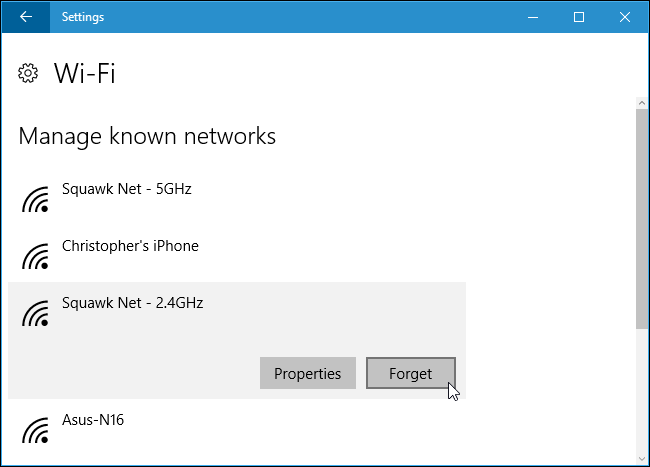
Hur du ändrar prioriteten för dina trådlösa nätverk
Om du vill ändra prioriteten manuellt måste du använda en administratörskommando. För att öppna en högerklickar du på Start-knappen och väljer “Kommandotolken (Admin)”.

Kör följande kommando för att se en lista över dina sparade Wi-Fi-nät i prioritetsordningen. Detta visar dig samma lista som du kan se på skärmen Inställningar:
netsh wlan show profiles
Du måste notera två saker här: namnet på gränssnittet och namnet på det trådlösa nätverket du vill prioritera.
Exempelvis är gränssnittsnamnet här "Wi-Fi" och det nätverk vi har valt att prioritera är "Remora".

Om du vill prioritera ett trådlöst nätverk kör duföljande kommando, ersätta "wifi-namn" med namnet på Wi-Fi-nätverket, "gränssnittsnamn" med namnet på Wi-Fi-gränssnittet och "#" med det prioriterade numret du vill placera Wi-Fi nätverk kl.
netsh wlan set profileorder name="wifi-name" interface="interface-name" priority=#
Till exempel, för att ta nätverket Remora på gränssnitt Wi-Fi och göra det till prioritet nummer ett i listan, körde vi följande kommando:
netsh wlan set profileorder name="Remora" interface="Wi-Fi" priority=1

Du kan köra netsh wlan show profiles kommandot igen och du ser nätverket du har valt att prioritera visas först i listan. Ordningen i appen Inställningar kommer också att ändras.









